Coreldraw -asennus ja poistaminen

- 2627
- 286
- Frederick Larkin
Jos päätät tulla ammattisuunnittelijaksi, valintasi on todennäköisesti kahden ohjelman välillä: CorelDraw ja Photoshop. Jälkimmäisestä on kirjoitettu melko paljon yksityiskohtaisia artikkeleita ja materiaaleja, joten puhutaan ytimestä: Kuinka asentaa CorelDraw ja Poista, jos et yhtäkkiä pitänyt siitä.

Mikä on Corel?
Ei aivan oikein vertaamalla suosituinta Adobe -tuotetta CorelDraw. Photoshop on tarkoitettu yksinomaan Raster Graphicsin kanssa työskentelyyn, kun taas tämän artikkelin sankari on vektorissa. GraphicsSsuite -paketti sisältää kuitenkin Ruster Editor ja Editor. Corelin tärkeimmät edut samaan Adobe Illustrator ja Photoshop:
- Sekä aloittelijoiden että kokenut käyttäjä on helppo työskennellä;
- monet korkean tarkkuuden ammatilliset työkalut;
- kyky määrittää ohjelma itse;
- Tuhannet käytettävissä olevat sisällön yksiköt: värit, mallit, fontit, valokuvat jne.
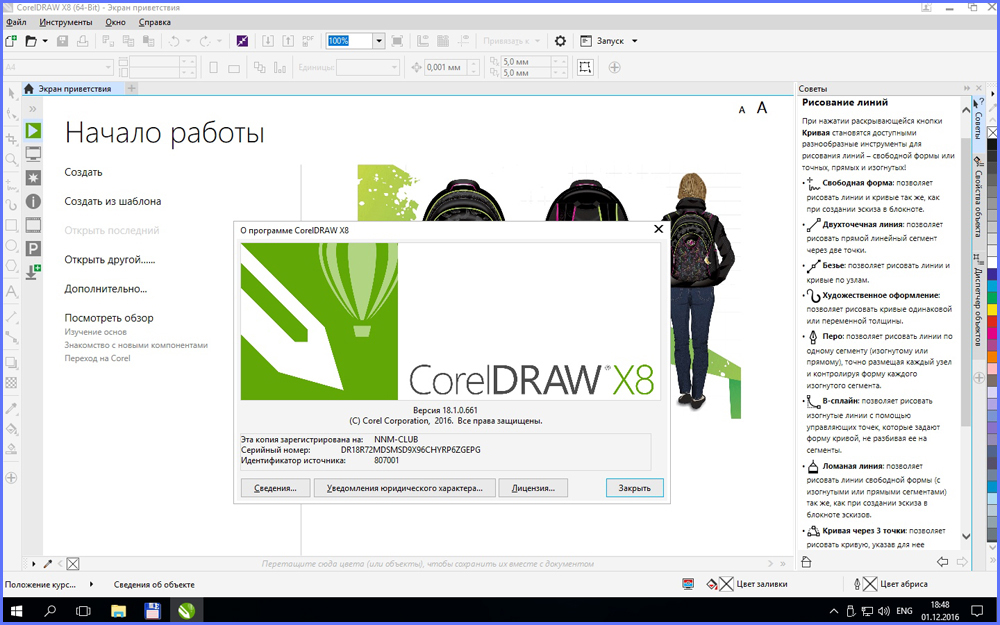
Asennus
Asenna CorelDrawp -tietokoneeseen. Ensin sinun pitäisi miettiä, mistä ladata se missä. Kuten aina, on kaksi tapaa:
- Virallinen resurssi,
- Merirosvojen sisältösivustot.
Monet, epäröimättä, valitsevat toisen vaihtoehdon, koska ne eivät ole tottuneet maksamaan mistään Internetissä. Kehotan kuitenkin edelleen menemään kalliita kuluttajia ja lisenssiversion ladata. Lisäksi voit ensin ladata koettimen, ja vasta sitten, jos pidät siitä, osta tai tilaa.
Coreldrawx8: n (viimeinen versio) tai minkä tahansa muun asennus on melko vakio. Lataamme vain asennusohjelman, käynnistämme sen ja noudatamme näytön ohjeita. Jos valitset merirosvo -ohjelmistoja, varmista, että Yandex -palkit ja Amigo -selaimet eivät tulvia tietokoneesi. Tämän prosessin suorittamisen jälkeen ohjelma on mahdollista käynnistää.
Mahdolliset ongelmat
Ei aina kaikki menee suunnitelman mukaan. CorelDrawx6: n tai grafiikkasuiten asennuksen aikana ilmoitus voi hypätä ulos: tuotetta ei voida asentaa, koska tietokoneella on jo toinen versio. Usko ei ole sen arvoista. Varsinkin jos tiedät itse hyvin, että sinun ei koskaan tarvinnut asentaa tätä ohjelmistoa.
Ongelma voidaan ratkaista seuraavasti. Tosiasia on, että Windowsissa on jo kaksi komponenttia, joita asentaja yrittää ladata: Microsoft .Nettokehys 4.6 ja Microsofvisual C ++ 2015 uudelleenjakelu. Helpoin tapa on poistaa ne, jotta ne eivät häiritse ohjelmaa.
- Avaa "Ohjelmien asennus ja poistaminen" System Control -parametrien kautta (kohde "Ohjelma ja liite").
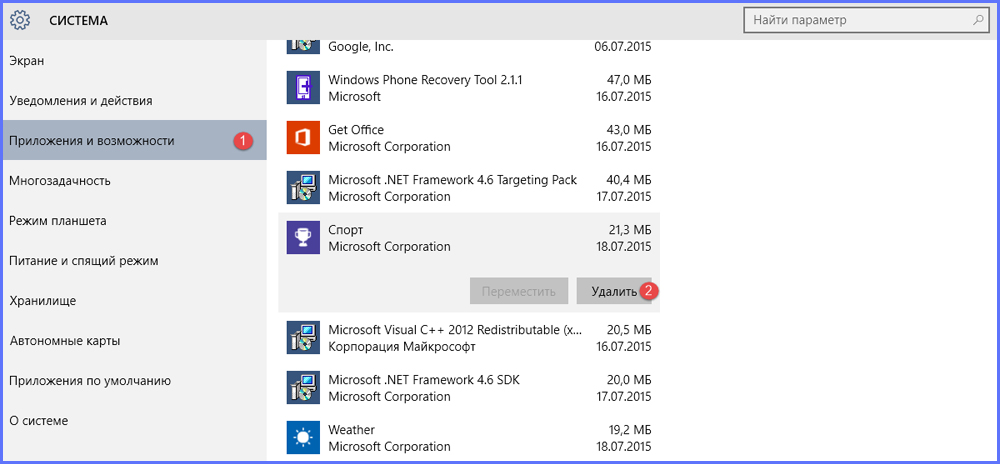
Windows 10: ssä on tarpeen kirjoittaa "järjestelmä" - "sovellukset ja mahdollisuudet" ja valita tarvittava ohjelma poistamiseen
- Löydämme sieltä kaksi näistä apuohjelmista ja napsauta "Poista" -painiketta.
Sen jälkeen asennuksen tulisi kulkea normaalisti.
Poistaminen
Ihmisten vaikeudet aiheuttavat useammin asennetun Corelin, mutta kysymys kuinka poistaa se tietokoneesta kokonaan. Miksi se? Jos päätät yhtäkkiä ladata uuden version ohjelmistosta, ja vanhojen osat jätetään järjestelmään, ne voivat häiritä ja häiritä suunnitelmiasi.
Täydellinen poisto suoritetaan helpoimmin Windows Clean Up -apuohjelmalla. Hän seisoo usein tietokoneella Windowsin ohjauksessa. Muuten sinun on ladattava se itse.
- Suorita Windows Clean Up.
- Avaamme luettelon asennetuista ohjelmista.
- Löydä se Coreldraw.
- Korostamme, napsauta "Poista" -painiketta.
Nyt sovellus tulisi poistaa tietokoneesta kokonaan. Tätä ei kuitenkaan aina tapahdu. Rekisterillä puhdistetaan lisätoimenpide. Mutta tämä on syytä tehdä vain, jos sinulla on varmuuskopio rekisteristä ja sinä ryöstät tietokoneessa enemmän tai vähemmän.
- Napsauta Win+R.
- Kirjoita "Regedit" riviin, sitten tulo, rekisteröinti avautuu.
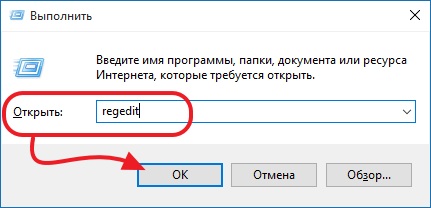
- Nämä avaimet on välttämätöntä poistaa, jos niitä on siellä:
Hkey_local_machine \ ohjelmisto \ wow6432node \ corel \ coreldraw \ 15.0 -
Hkey_local_machine \ ohjelmisto \ wow6432node \ corel \ setup \ coreldraw graphics Suite 15
Hkey_local_machine \ ohjelmisto \ wow6432node \ corel \ pcu \ 540215253
Hkey_current_user \ ohjelmisto \ corel \ coreldraw \ 15.0 -
Hkey_local_machine \ ohjelmisto \ corel \ coreldraw \ 15.0 -
HKEY_LOCAL_MACHINE \ Software \ Corel \ Setup \ CorelDraw Graphics Suite 15
HKEY_LOCAL_MACHINE \ Software \ Corel \ PCU \ LICESS \ 540215253
Hkey_current_user \ ohjelmisto \ corel \ coreldraw \ 15.0 -
Se oli viimeinen kosketus Coreldraw -poistossa. Sen jälkeen ohjelman tulisi lopettaa kiusaaminen ja antaa rauhallisesti uuden version perustaa sinut.
Nyt osaat suorittaa kaksi perustoimintaa Corelin kanssa: Asenna tai poistaa. Sovellus on melko voimakas eikä turhaan on Adoben pääkilpailu. Joten ajattele paremmin ennen puhdistamista tietokoneelta.
- « PDF -tiedoston muuntaminen AutoCAD ksi
- Pelaa markkinoita koodilla 403 - miksi se syntyy ja miten taistella »

